(461)Excelで条件に合ったものだけを合計する方法
みなさま、こんにちは。
モカです。
お元気ですか?
暑い日と寒い日、寒暖の差がはげしいこの頃。。。
風邪など、ひいてませんか?
水筒に温かい飲み物をいれてお出かけしたら、暑い日でも結構からだが
喜んでる感じでした^^
気候とうまく付き合いながら、元気に過ごしたいですね♪
条件に合ったものだけを合計する方法
Excelでは、合計を求めるときに、この製品と、あの製品が入ってるときだけ、合計額を把握したい、という場合もありますよね。
そこで今回は、簡単に、条件に合ったものだけの合計を出すことが出来る方法をご紹介していきます。
1.関数式を入力します。
合計を求めたいセルにカーソルを置いて、関数の挿入ボタン「fx」を押します。
今回は、製品「椅子」で担当者「従業員1」の場合だけ合計を求めます。
関数式の隣に、条件「椅子」「従業員1」を入力しておきます。
※スペースが入っていたり、全角、半角の違いで、合計が出ない場合があるので要注意。
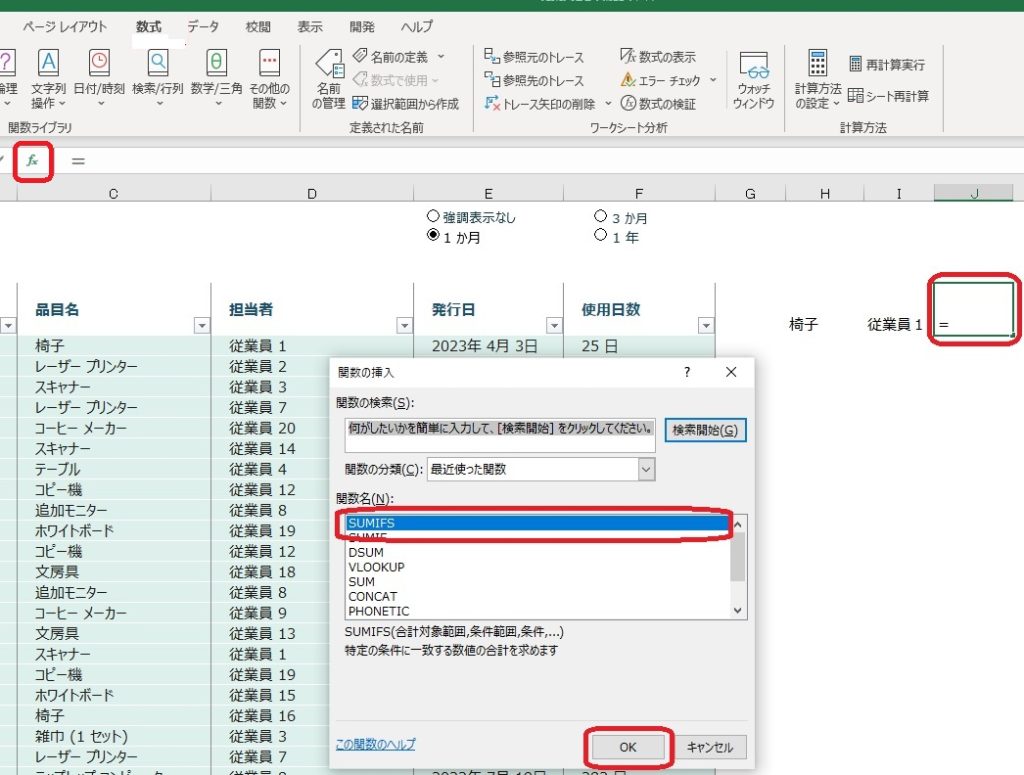
2.条件を入力していきます。
「合計対象範囲」は、使用日数の列のデータを全部、範囲選択します。
「条件範囲1」は、製品名の列のデータを全部を範囲選択、
「条件1」は、セル「H5」、
「条件範囲2」は、担当者の列のデータを全部を範囲選択、
「条件2」は、セル「I5」を選択して、最後に「OK」を押します。
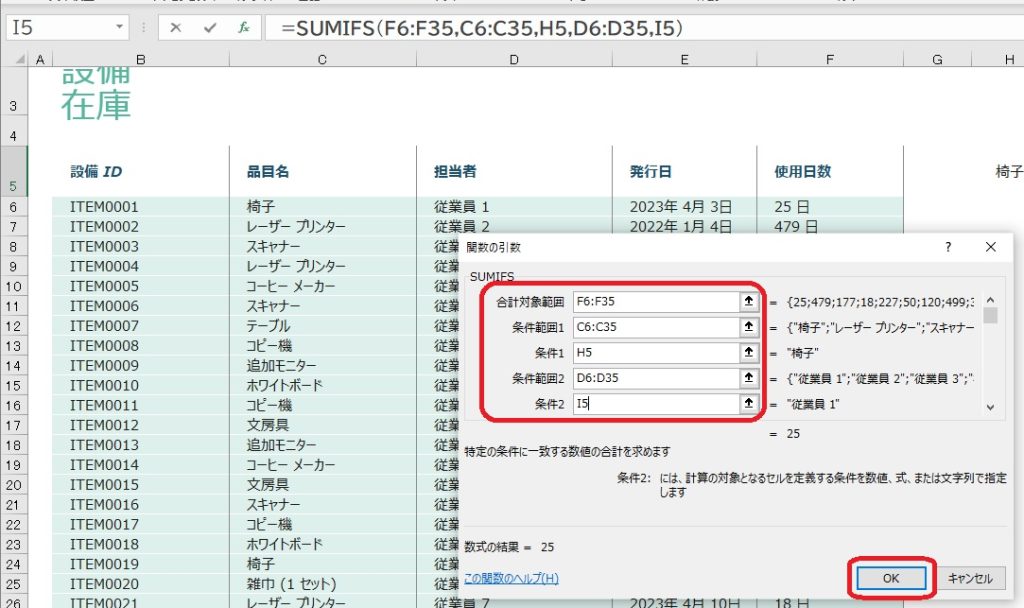
3.「椅子」で「従業員1」の使用日数(合計)が求められました。
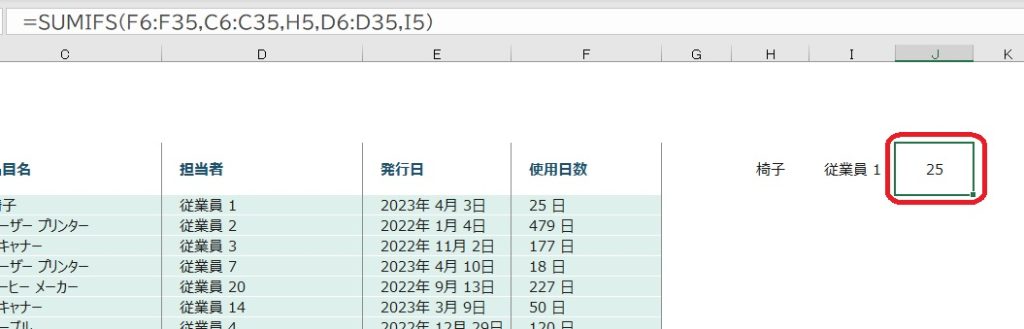
いかがでしたか?
条件の指定は120個くらい、設定できるようなので、自由自在に合計を求められて便利ですよね。
ぜひ、ご活用ください。



ディスカッション
コメント一覧
まだ、コメントがありません